使用自定义列表或公式辅助列在Excel中实现特定顺序排序。首先通过“文件-选项-高级-编辑自定义列表”创建或导入排序序列,然后在“数据-排序”中选择该列表作为次序;或插入辅助列用MATCH等函数生成排序码,按数值升序排列后隐藏辅助列,完成复杂顺序的精确控制。
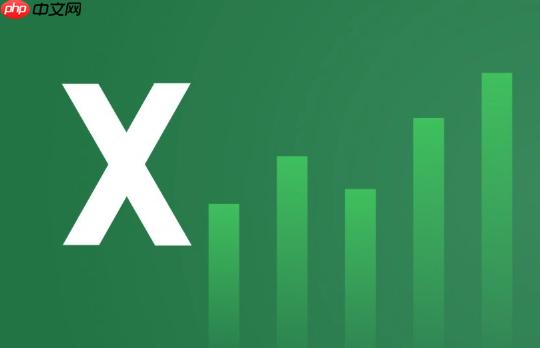
如果您希望在Excel中按照特定顺序对数据进行排序,例如按地区、季度或自定义类别顺序排列,标准的升序或降序无法满足需求。此时可以使用Excel的自定义排序功能,通过创建自定义列表实现精确排序控制。
本文运行环境:Dell XPS 13,Windows 11
Excel允许用户将常用序列(如部门名称、项目阶段等)保存为自定义列表,后续可直接用于排序操作。此方法适用于需要多次重复使用的排序顺序。
1、打开Excel,进入“文件”选项卡,选择“选项”。
2、在弹出的窗口中选择“高级”,向下滚动至“常规”区域,点击“编辑自定义列表”按钮。
3、在“自定义列表”对话框中,于“输入列表项”区域逐行输入您希望的排序顺序,每输入一项后按回车。
4、全部输入完成后,点击“添加”按钮将该列表保存到系统列表中。
5、点击“确定”关闭所有设置窗口,返回工作表界面。
6、选中需要排序的数据区域,切换到“数据”选项卡,点击“排序”按钮。
7、在排序对话框中,选择要排序的列,并在“次序”下拉菜单中选择“自定义列表”。
8、从弹出的列表中选择刚才创建的自定义序列,点击“确定”完成排序。
当已有部分数据存在于工作表中时,可以直接基于这些单元格内容生成排序规则,无需手动输入列表项。
1、选中包含目标排序内容的一列数据(例如:A1:A6 包含“高、中、低”等级)。
2、进入“文件”→“选项”→“高级”→“编辑自定义列表”。
3、点击“导入”按钮,Excel会自动读取所选单元格的内容并填入输入框。
4、点击“添加”将该序列注册为自定义列表。
5、在需要排序的数据表中,使用“数据”选项卡中的“排序”功能。
6、在排序规则中选择对应字段,并在“次序”中选择“自定义列表”,然后选取刚导入的序列。
对于复杂排序逻辑(如多层级分类),可通过添加辅助列结合公式映射排序权重,再按数值排序实现自定义效果。
1、在数据表右侧插入一个新列作为辅助列,例如命名为“排序码”。
2、在辅助列第一行输入公式,如:=MATCH(A2,{"第一季度","第二季度","第三季度","第四季度"},0),其中A2为待排序字段单元格。
3、按Enter确认后,向下填充公式至所有相关行。
4、选中整个数据区域,进入“数据”选项卡,点击“排序”。
5、添加排序条件,选择“排序码”列为主要排序依据,排序方式设为“升序”。
6、排序完成后,可选择隐藏或删除辅助列以保持表格整洁。
以上就是excel如何创建自定义排序规则_excel自定义列表进行特定排序设置的详细内容,更多请关注php中文网其它相关文章!

全网最新最细最实用WPS零基础入门到精通全套教程!带你真正掌握WPS办公! 内含Excel基础操作、函数设计、数据透视表等

Copyright 2014-2025 https://www.php.cn/ All Rights Reserved | php.cn | 湘ICP备2023035733号